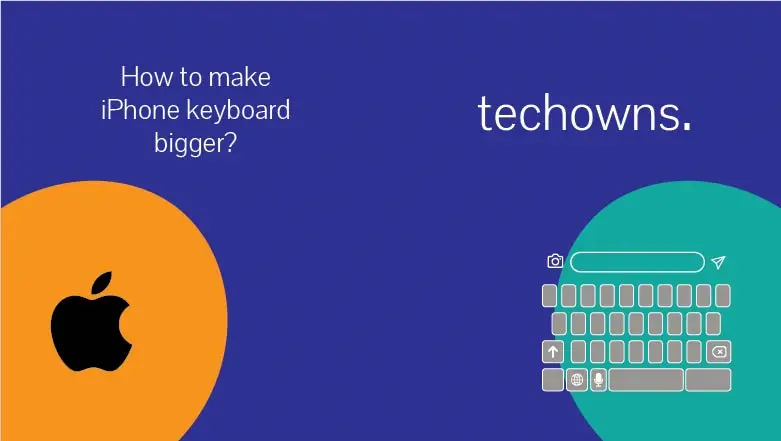Nous aimons tous les appareils pratiques. Bien que les tailles d’écran aient connu une tendance à la hausse au cours des dernières années, le marché des smartphones pense toujours que de nombreux clients préfèrent les smartphones pratiques aux plus grands. En conséquence, la plupart des modèles phares semblent avoir une version plus petite avec une dimension compacte. Bien que la taille compacte de la coque soit pratique, elle présente également des inconvénients en termes d’espace disponible pour le clavier à l’écran, ce qui rend l’espace exigu pour la saisie. Cela introduirait également beaucoup de mots mal orthographiés. Cet article vous montrera deux façons d’agrandir le clavier de votre iPhone.
Méthode 1 – Afficher le zoom pour agrandir le clavier de l’iPhone
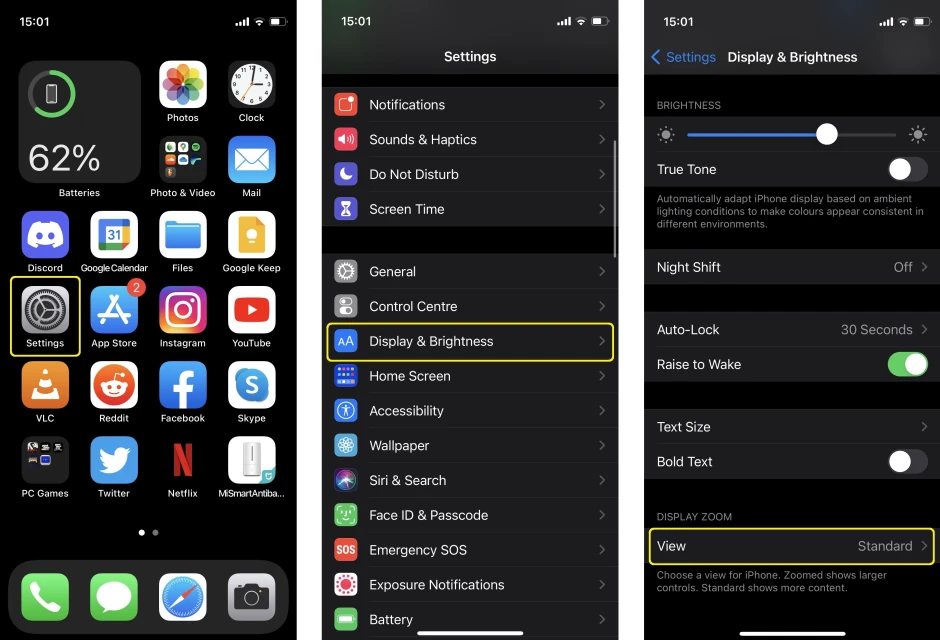
- Sur l’écran d’accueil de l’iPhone, recherchez l’icône de l’application intitulée Réglages.
- Appuyez pour ouvrir.
- Sur le Réglages l’écran, touchez le Affichage et luminosité option.
- Sur l’écran Affichage et luminosité, localisez la section intitulée « Zoom d’affichage‘ et le bouton étiqueté comme Voir dessous.
- Appuyez sur le Voir bouton.
- Sur l’écran suivant, réglez le zoom d’affichage sur Zoomé.
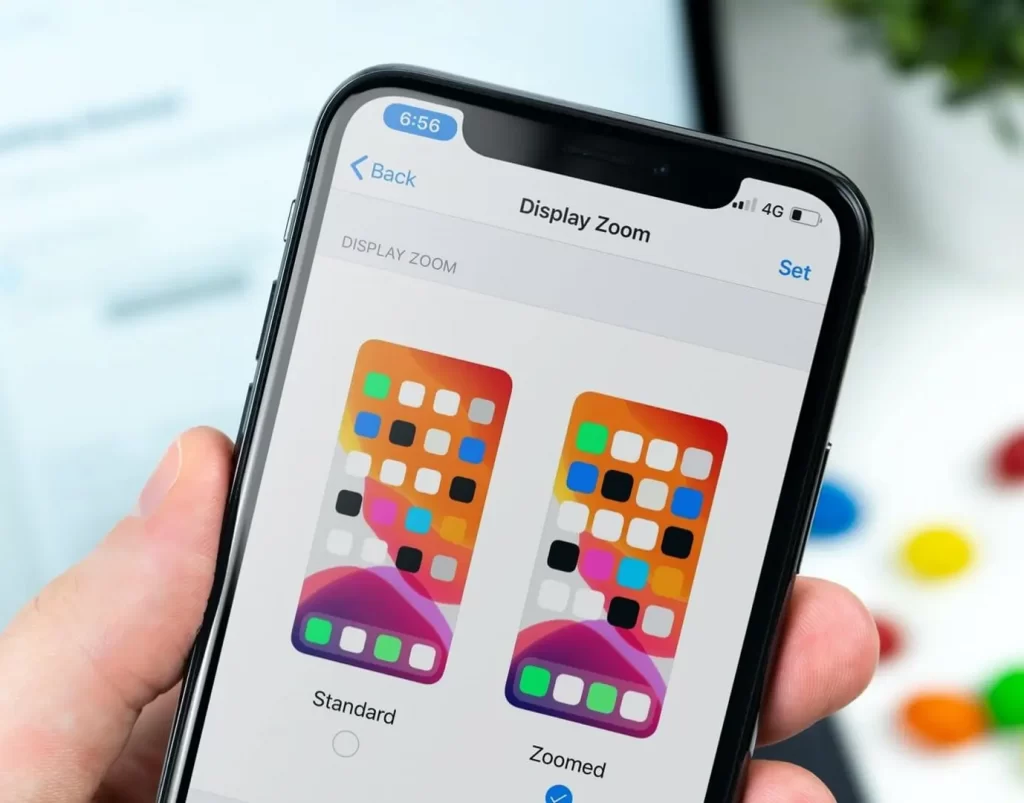
En rapport – Comment utiliser l’iPhone comme WebCam
Méthode 2 – Utilisez l’application TuneKey pour agrandir le clavier de l’iPhone
Dans cette méthode, nous utiliserions un outil nommé TuneKey pour personnaliser le clavier.
Définir TuneKey pour accéder aux claviers
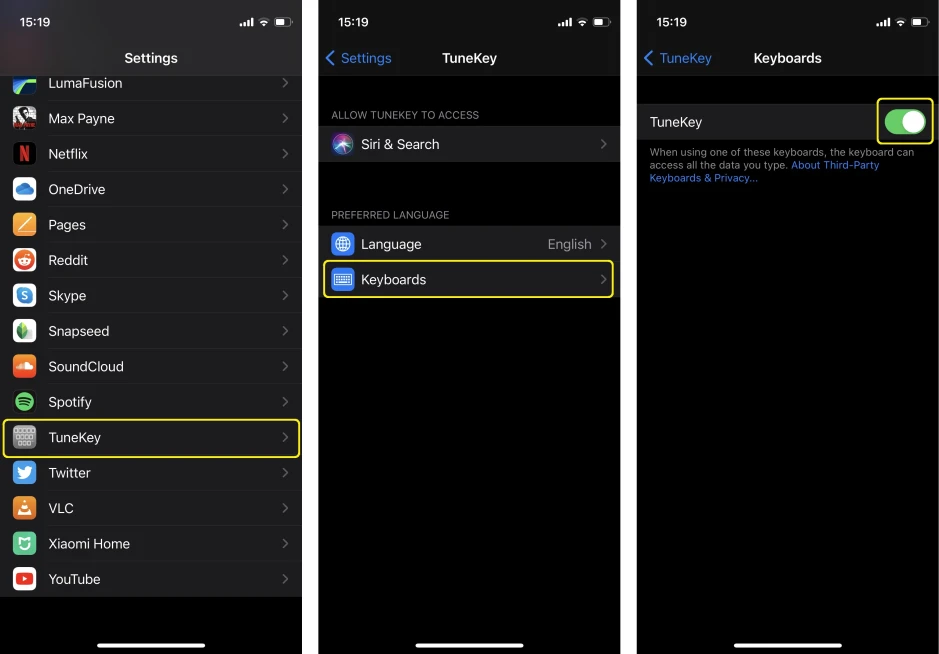
- Sur le iPhone écran d’accueil, localisez et sélectionnez Réglages.
- Faites défiler vers le bas et trouvez le TuneKey étiquette d’application dans la vue de liste.
- Appuyez sur TuneKey dans la liste des applications.
- Appuyez sur le Claviers option à l’intérieur du TuneKey Écran de réglage de l’application.
- Sur l’écran Claviers, assurez-vous que le bouton bascule adjacent à l’étiquette ‘TuneKey‘ est activé, indiqué par une couleur verte continue.
Utilisation de l’application TuneKey pour agrandir le clavier de l’iPhone
- Depuis l’écran d’accueil d’iOS, appuyez sur et ouvrez le TuneKey application.
- Sur l’écran d’accueil, vous trouverez une vue de liste. Localisez l’élément de liste étiqueté comme ‘Ajuster la taille de la clé.’
- Appuyez pour ouvrir.
- Dans Ajuster la taille de la clé l’écran, localisez le curseur sous l’étiquette ‘Faites glisser pour ajuster la taille de la clé.’
- Déplacez le curseur vers la droite.
- Robinet Essayez de configurer au fond de la Ajuster la taille de la clé écran.
- Terminé! Vous pouvez maintenant commencer à utiliser le clavier dans les applications qui en ont besoin.
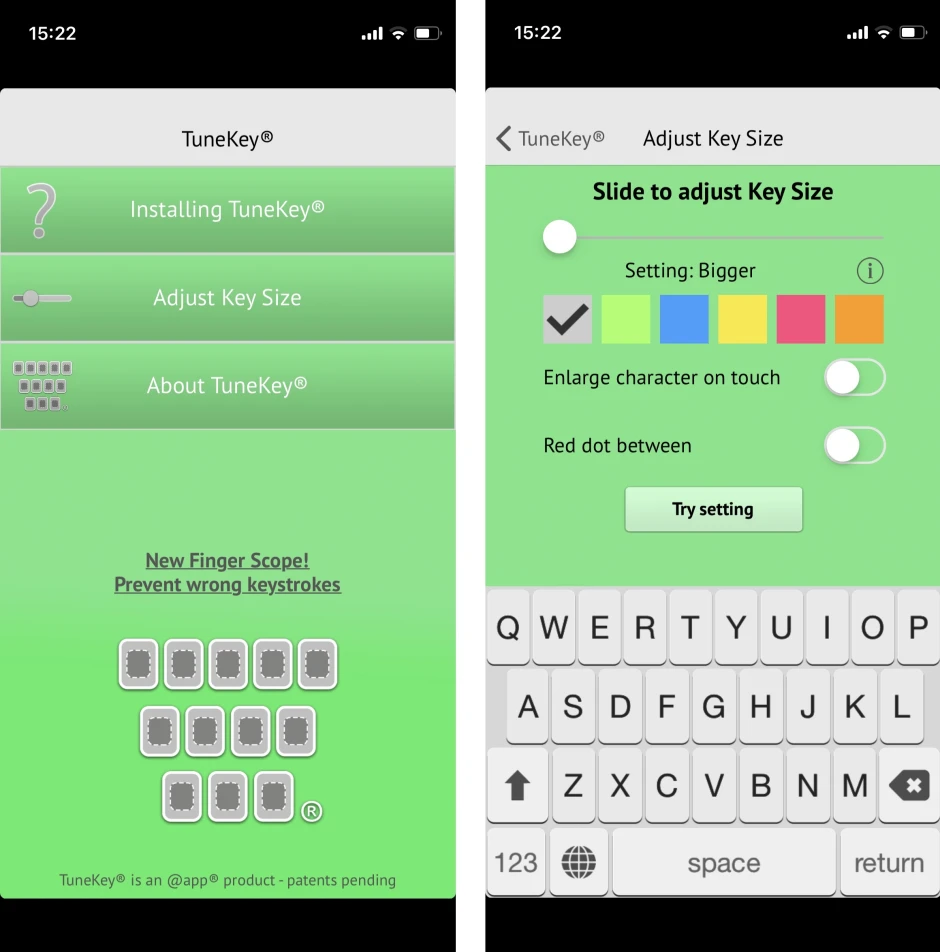
En rapport – Comment supprimer des événements de calendrier sur iPhone
Questions fréquemment posées
Oui, vous pouvez agrandir le clavier de votre iPhone. Cependant, Apple ne vous permet pas de le faire à l’aide d’outils intégrés. Vous pouvez le faire en utilisant n’importe quelle application tierce qui vous permet de personnaliser le clavier.
Vous pouvez utiliser l’outil Afficher le zoom pour agrandir le clavier. Vous pouvez également télécharger et utiliser le TuneKey application pour le faire.